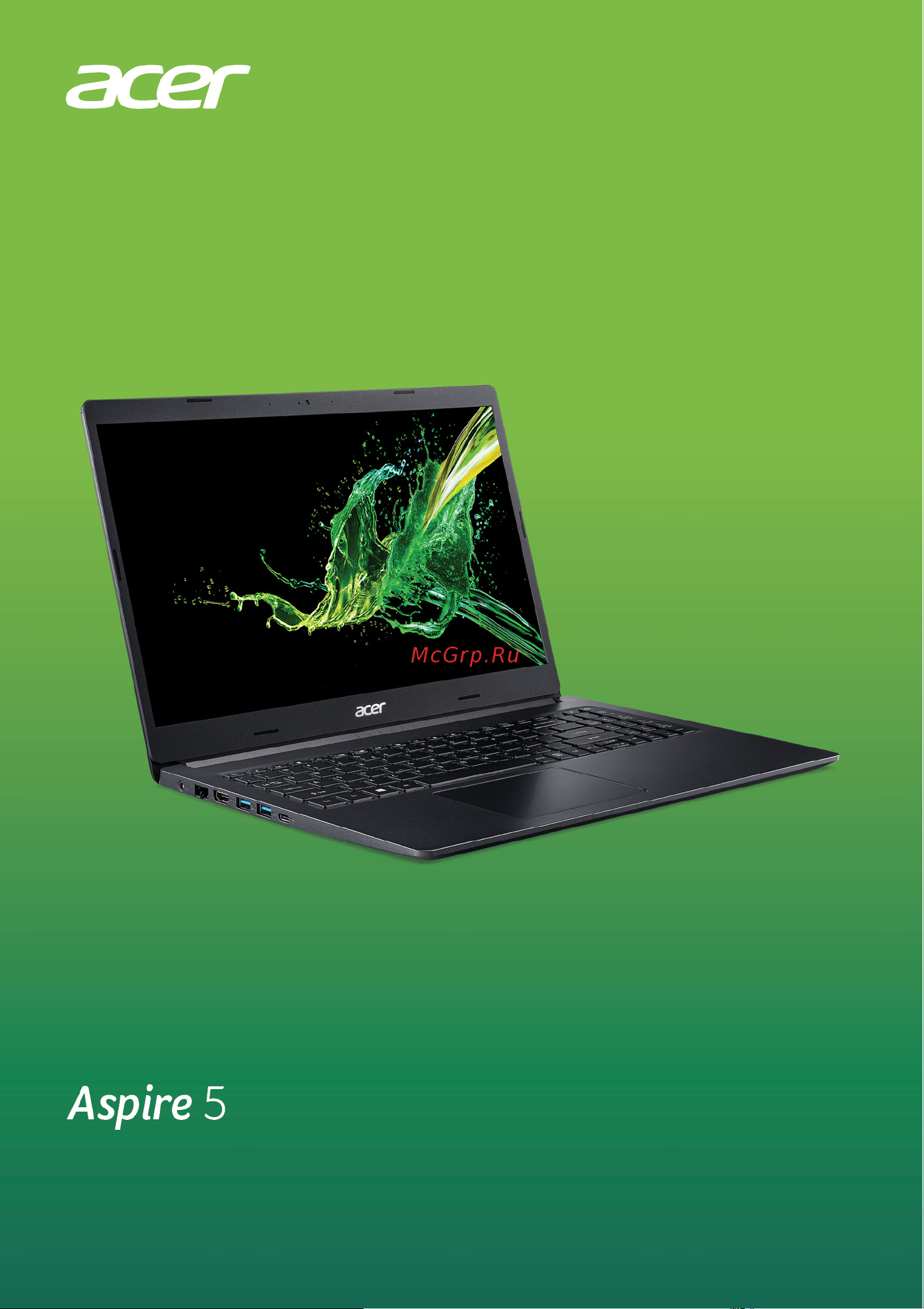Acer Aspire A515-54G-54KW NX.HDEER.011 Инструкция по эксплуатации онлайн
Содержание
- Зарегистрируйте ваш продукт acer 2
- Одержание 3
- Hdmi 67 4
- Интернет и безопасность в сети 81 4
- Обращение за технической поддержкой 72 советы и подсказки по работе с windows 10 73 4
- Первые шаги в интернете 81 4
- Подключение монитора 65 наушники и микрофон 65 4
- Разъемы для видео и звука 65 4
- Устранение неисправностей 79 4
- Часто задаваемые вопросы 69 4
- В этом разделе вы найдете следующие сведения 5
- Начало работы 5
- Ваши руководства 6
- Вначале о главном 6
- Начале о главном 6
- Выключение компьютера 7
- Основные сведения об уходе за компьютером и советы по работе с ним 7
- Уход за адаптером переменного тока 8
- Уход за компьютером 8
- Чистка и техническое обслуживание 9
- Вид экрана 10
- Знакомство с вашим ноутбуком acer 10
- Накомство с вашим ноутбуком 10
- Вид клавиатуры 11
- 2 3 6 4 5 12
- Вид слева 12
- Вид справа 13
- Информация о usb 3 gen 1 13
- Информация о разъеме usb type c 13
- Вид снизу 14
- Абота с клавиатурой 16
- Клавиши блокировки 16
- Работа с клавиатурой 16
- Специальные клавиши 16
- Комбинации клавиш 18
- Клавиши windows 19
- Жесты на сенсорной панели 20
- Использование высокоточной сенсорной панели 20
- Нажатие двумя пальцами 20
- Нажатие или касание одним пальцем 20
- Сдвиг одним пальцем 20
- Сенсорной панели 20
- Спользование высокоточной 20
- Нажатие тремя пальцами 21
- Нажатие четырьмя пальцами 21
- Проведите тремя пальцами 21
- Сведение или разведение двух пальцев щипки 21
- Сдвиг двумя пальцами 21
- Изменение параметров сенсорной панели 22
- Проведите четырьмя пальцами 22
- Восстановление 24
- Осстановление 24
- Создание резервной копии заводских настроек 24
- Создание резервной копии драйверов беспроводной связи и локальной сети 26
- Восстановление компьютера 27
- Сбросить пк и сохранить мои файлы 27
- Сбросить пк и удалить все 29
- Luetoot 31
- Включение bluetooth и добавление устройств 31
- Включение и выключение bluetooth 31
- Использование bluetooth подключения 31
- Подключения 31
- Спользовани 31
- Нтернету 34
- Одключение 34
- Подключение к беспроводной сети 34
- Подключение к беспроводной сети lan 34
- Подключение к интернету 34
- Встроенные средства работы в сети 37
- Подключение к сотовой сети 37
- Подключение с помощью кабеля 37
- Bluelight shield 38
- Lueligh 38
- Примечание 39
- Безопасность вашего компьютера и данных 40
- В этом разделе вы найдете следующие сведения 40
- Безопасность вашего компьютера 41
- Езопасность вашего 41
- Использование замка для защиты компьютера 41
- Использование паролей 41
- Компьютера 41
- Ввод паролей 42
- Канер отпечатков пальцев 43
- Порядок использования сканера отпечатков пальцев 43
- Сканер отпечатков пальцев 43
- Задание паролей 48
- Последовательность начальной загрузки 48
- Тилит 48
- Утилита bios 48
- Отключите функцию быстрый запуск 49
- Правление питанием 49
- Управление питанием 49
- Энергосбережение 49
- Аккумулятор 51
- Зарядка аккумулятора 51
- Ккумулятор 51
- Подготовка нового аккумулятора к использованию 51
- Характеристики аккумулятора 51
- Оптимизация срока службы аккумулятора 52
- Предупреждение о низком уровне заряда аккумулятора 53
- Проверка уровня заряда аккумулятора 53
- Берем компьютер в дорогу 55
- Ерем компьютер в дорогу 55
- Передвижения 55
- Подготовка компьютера 55
- Снятие с рабочего места 55
- Берем компьютер домой 56
- Подготовка компьютера 56
- Что приносить на совещания 56
- Особые рекомендации 57
- Что брать с собой 57
- Обустройство домашнего офиса 58
- Подготовка компьютера 58
- Путешествия с компьютером 58
- Что брать с собой 58
- Во время заграничных поездок 59
- Особые рекомендации 59
- Подготовка компьютера 59
- Что брать с собой 59
- Особые рекомендации 60
- Порты и разъемы 61
- Usb универсальная последовательная шина 62
- Последовательная шин 62
- Универсальная 62
- Важно 63
- Азъе 64
- Важно 64
- Примечание 64
- Разъем usb type c 64
- Разъем usb type c позволяет легко подключать периферийные устройства имеющие разъем usb type c такие как дополнительные накопители например внешний привод или любые другие совместимые устройства разъем type c является реверсивным то есть в него можно вставлять штекеры любой стороной вверх 64
- Азъемы для видео и звука 65
- В вашем компьютере есть одно или больше 3 5 мм гнезд к которым можно подключать звуковые устройства к разъему наушников подключайте стереонаушники или активные динамики при подключении звуковых устройств к гнезду наушников отключаются встроенные динамики к микрофонному разъему подключайте внешний микрофон при подключении внешнего микрофона отключается встроенный микрофон 65
- Наушники и микрофон 65
- Подключение монитора 65
- Разъемы для видео и звука 65
- Примечание 66
- В этом разделе вы найдете следующие сведения 68
- У вас возникли вопросы 68
- Асто задаваемые вопросы 69
- Нет изображения на экране 69
- После включения питания компьютер не запускается или не загружается 69
- Часто задаваемые вопросы 69
- Клавиатура не реагирует 70
- Компьютер не воспроизводит звук 70
- Принтер не работает 70
- Я хочу восстановить первоначальные настройки моего компьютера 71
- Международный гарантийный талон 72
- Обращение за технической поддержкой 72
- Прежде чем обращаться за помощью 72
- Как выключить компьютер 73
- Как открыть экран start пуск 73
- Как просмотреть все мои приложения 73
- Можно ли отключить уведомления 73
- Советы и подсказки по работе с windows 10 73
- Как настроить слайд шоу для экрана блокировки 74
- Как перемещать плитки 74
- Как разблокировать компьютер 74
- Можно ли персонализировать экран блокировки 74
- Как делать плитки крупнее или мельче 75
- Как изменить разрешение экрана 75
- Как настроить сигнал будильника 75
- Можно ли упорядочить плитки по группам 75
- Где мои приложения 76
- Как сделать так чтобы приложение появилась на экране start пуск 76
- Как удалить плитку с экрана start пуск 76
- Как сделать так чтобы приложение появилась на панели задач 77
- Как устанавливать приложения 77
- Не могу найти приложения такие как notepad блокнот и paint paint где они 77
- Нужна ли мне эта учетная запись 77
- Что такое microsoft id учетная запись 77
- Где можно получить дополнительную информацию 78
- Как ее получить 78
- Как проверить наличие обновлений для windows 78
- Асто 79
- Советы по поиску и устранению неисправностей 79
- Сообщения об ошибках 79
- Устранение неисправностей 79
- Выбор поставщика услуг интернет 81
- Защита компьютера 81
- Интернет и безопасность в сети 81
- Коммутируемое соединение 81
- Нтернет и безопасность в сети 81
- Первые шаги в интернете 81
- Типы подключений 81
- Dsl например adsl 82
- Кабель 82
- Беспроводные сети 83
- Мобильность 83
- Преимущества беспроводной сети 83
- Сетевые подключения 83
- Сотовая 83
- Адаптер беспроводной сети 84
- Быстрая и простая установка 84
- Компоненты беспроводной локальной сети 84
- Сетевой кабель rj45 84
- Точка доступа маршрутизатор 84
- Веб сайт acer 85
- Программы для обеспечения безопасности в интернете 85
- Работа в интернете 85
- Определенные модели компьютеров acer поставляются с защитой norton security 86
- Оставайтесь на шаг впереди киберпреступников 86
- Следите за появлением в электронной почте поддельных или фишинговых сообщений 86
- Убедитесь что установлена последняя версия по 86
- Не дайте себя обмануть телефонным мошенникам 87
- Программы вымогатели 87
- Распространенные интернет угрозы 87
- Ботнеты 88
- Вирусы вредоносные программы 88
- Используйте превентивный подход при работе в общедоступных сетях wi fi 89
- Windows updates центр обновления windows 90
- Другие советы для повышения уровня безопасности 90
- Защитите свой компьютер с помощью средств защиты windows 90
- Как узнать о том что компьютер подвергается опасности 90
Похожие устройства
- Asus F543UB-GQ1446T Инструкция по эксплуатации
- Asus VivoBook R459UA-EK256T Инструкция по эксплуатации
- Asus R540BA-GQ385T Инструкция по эксплуатации
- Lenovo IdeaPad 330-15ARR (81D2004JRU) Инструкция по эксплуатации
- Acer Aspire 3 A315-55G-34XP NX.HEDER.033 Инструкция по эксплуатации
- HP Laser MFP 135w 4ZB83A Инструкция по эксплуатации
- Lenovo S340-14API (81NB007URU) Инструкция по эксплуатации
- HP 120A W1120A Инструкция по эксплуатации
- Acer Swift 3 SF314-55G-5345 NX.H5UER.001 Инструкция по эксплуатации
- Acer Swift 3 SF314-55G-772L NX.H5UER.004 Инструкция по эксплуатации
- Asus TUF Gaming FX505DT-BQ028T Инструкция по эксплуатации
- Asus VivoBook S S431FA-EB032T Инструкция по эксплуатации
- HP Smart Tank 530 4SB24A Инструкция по эксплуатации
- HP Smart Tank 500 4SR29A Инструкция по эксплуатации
- Acer Aspire 3 A315-21G-46VF NX.HCWER.047 Инструкция по эксплуатации
- Lenovo IdeaPad L340-15IRH Gaming (81LK00T1RU) Инструкция по эксплуатации
- Asus TUF Gaming FX505DU-AL052T Инструкция по эксплуатации
- Lenovo IdeaPad L340-17IRH Gaming (81LL008NRU) Инструкция по эксплуатации
- Acer Aspire 3 A315-55G-581M NX.HNSER.00E Инструкция по эксплуатации
- Acer Aspire 5 A515-54G-51JC NX.HMYER.007 Инструкция по эксплуатации